Már csak egy kis idő van hátra a 2021-es újévig , ezért sokan szeretnének saját stílusukban naptárat adni barátaiknak, de nem tudják, hogyan tegyék?
Ezért, hogy mindenki könnyedén összeállíthassa a 2021-es naptárat a saját stílusában anélkül, hogy szoftvert kellene letöltenie a készülékére. Az alábbiakban bemutatjuk a 2021-es újévi online naptár létrehozásának lépéseit . Kérjük, kövesse a cikket.
Útmutató a 2021-es újévi naptár online készítéséhez
1. lépés: Saját stílusú 2021-es naptár létrehozásához először meg kell nyitnia egy böngészőt számítógépén vagy telefonján, majd meg kell nyitnia az alábbi linket:
https://thiepmung.com/tao-thiep-tet/frame/tao-lich-nam-moi-2018-truc-tuyen-388.html.
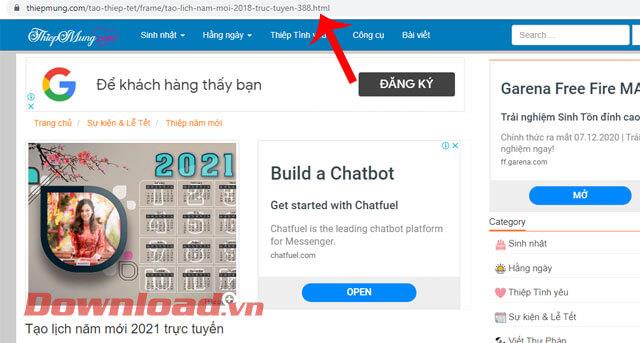
2. lépés: Görgessen le a képernyőn, majd kattintson a Kép létrehozása gombra .
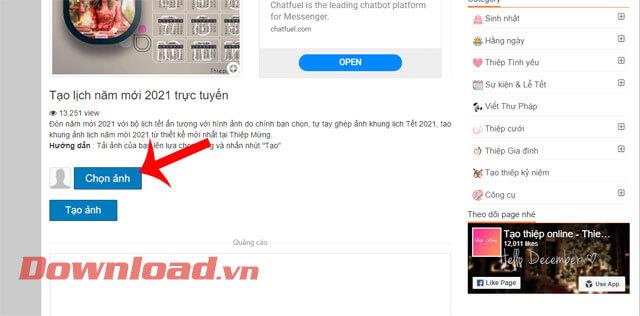
3. lépés: Most megjelenik a fotófeltöltési ablak, kattintson a Fotó kiválasztása gombra .
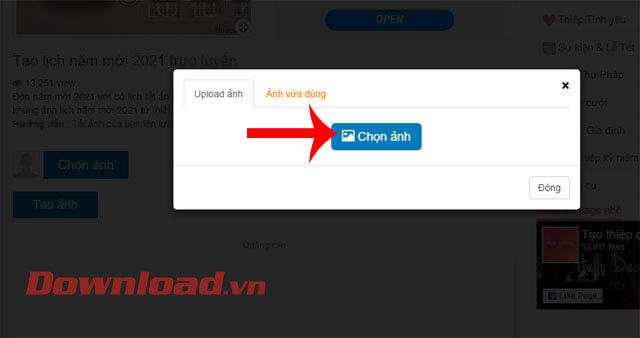
4. lépés: Válassza ki a naptárba beszúrni kívánt fényképet , majd nyomja meg a Megnyitás gombot.
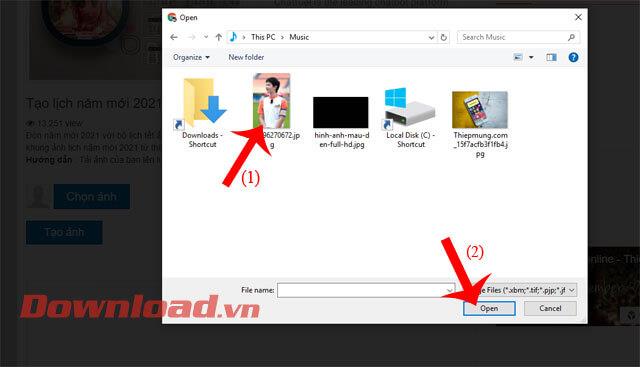
5. lépés: A képernyőn megjelenik egy körbevágási ablak, vágja le és forgassa el a képet , majd nyomja meg a Kép kivágása gombot .
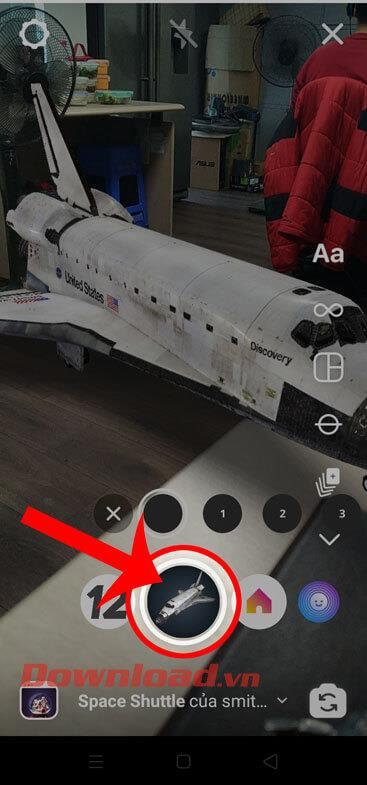
6. lépés: A kép hozzáadása után kattintson a Kép létrehozása gombra .
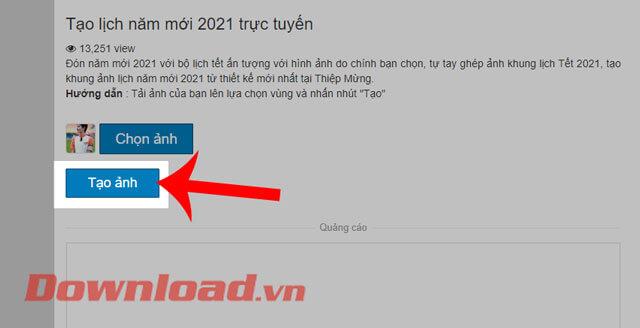
7. lépés: Várjon egy pillanatot, amíg a webhely rendszere elkezdi elemezni a képet, és beépíti azt a 2021-es újévi naptárba.
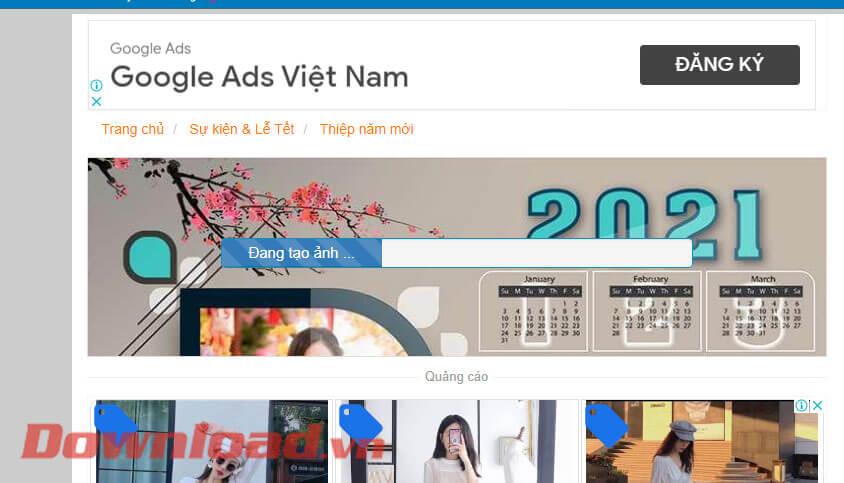
8. lépés: Miután létrehozta az újévi naptárat, kattintson a Mentés gombra , hogy letöltse az eszközére, vagy nyomja meg a Megosztás gombot a közösségi hálózatokon való közzétételhez és az ismerőseinek való elküldéshez.
Ezenkívül, ha nem elégedett a létrehozott képpel, kattintson az Újrakészítés gombra a kép összeállításához.
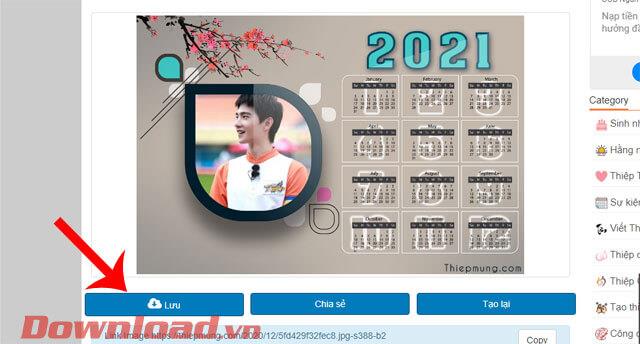
Az alábbiakban a 2021-es újévi naptár képe látható, amelyet saját stílusunkban hoztunk létre a fenti lépések követésével.
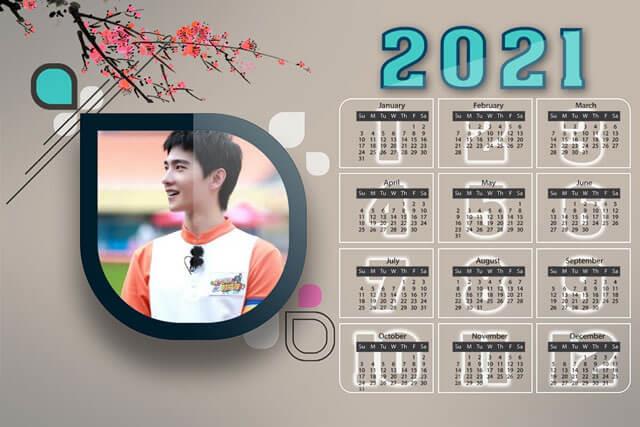
Sok sikert kívánok!
![Hogyan lehet élő közvetítést menteni a Twitch-en? [KIFEJEZETT] Hogyan lehet élő közvetítést menteni a Twitch-en? [KIFEJEZETT]](https://img2.luckytemplates.com/resources1/c42/image-1230-1001202641171.png)
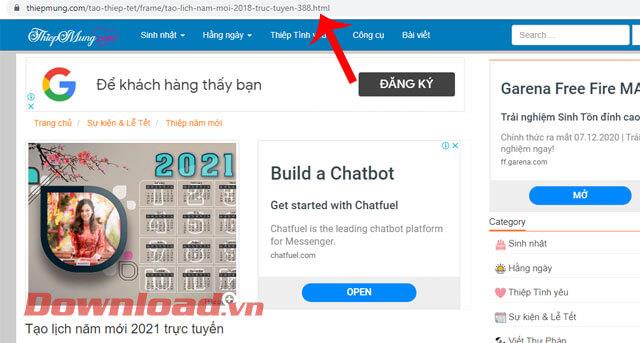
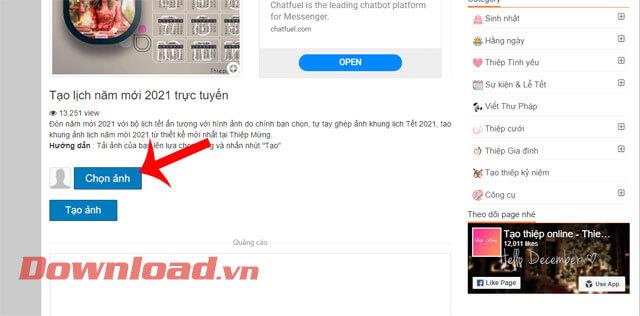
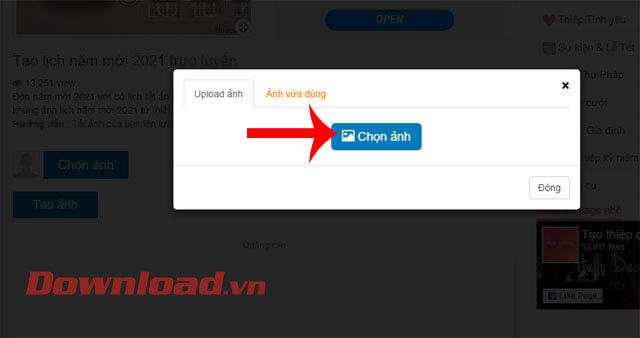
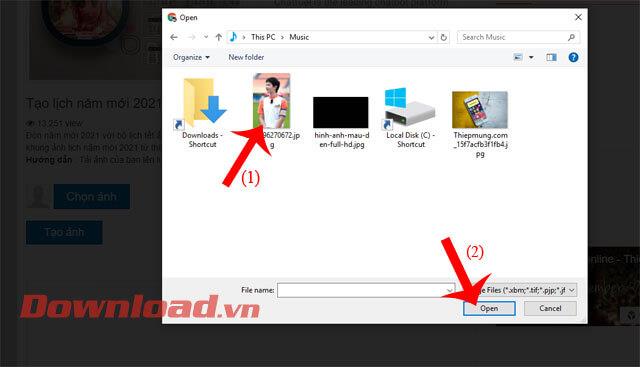
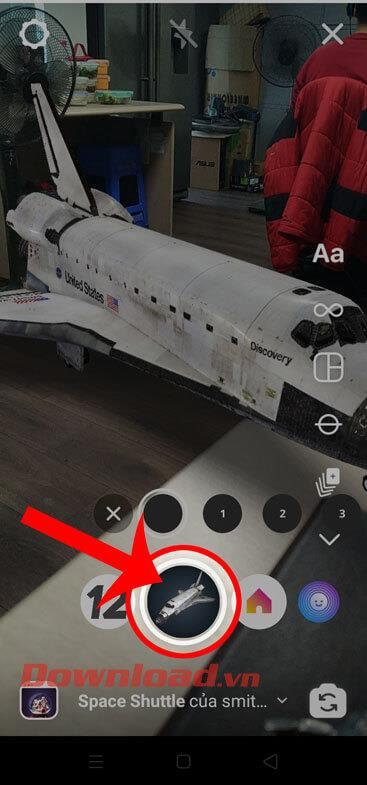
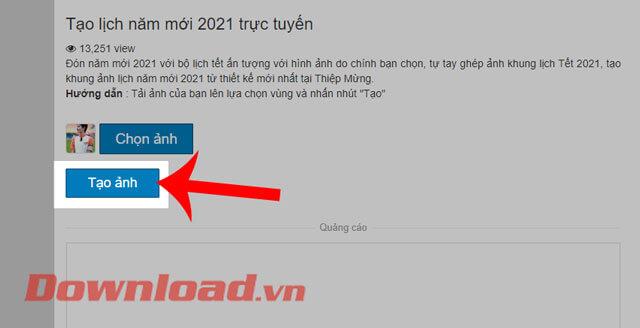
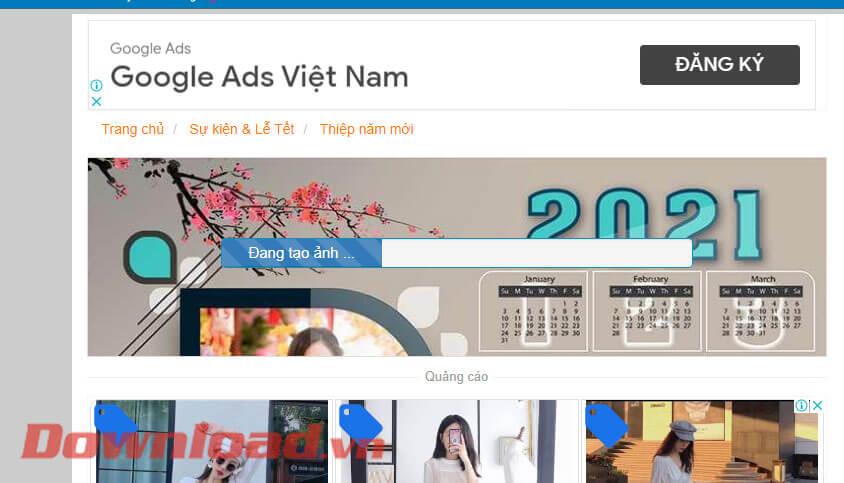
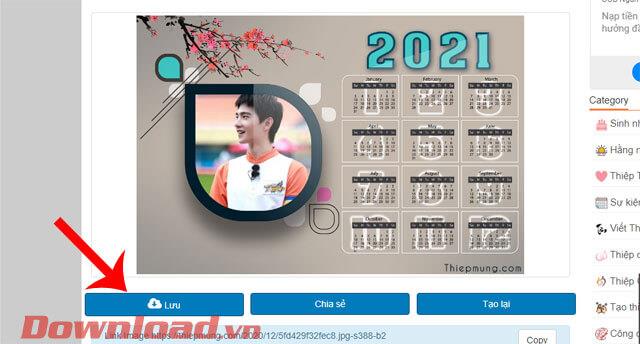
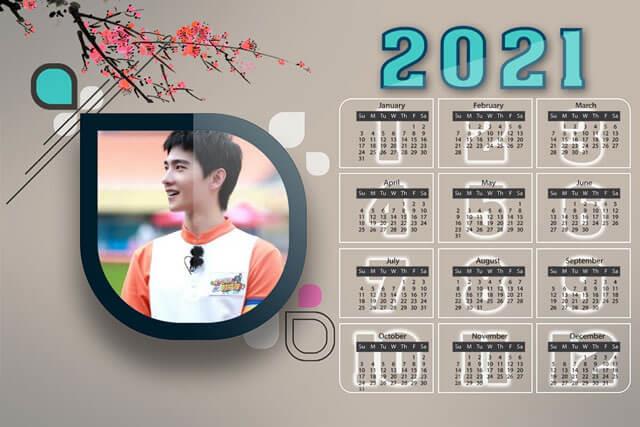


![[JAVÍTOTT] „A Windows előkészítése, ne kapcsolja ki a számítógépet” a Windows 10 rendszerben [JAVÍTOTT] „A Windows előkészítése, ne kapcsolja ki a számítógépet” a Windows 10 rendszerben](https://img2.luckytemplates.com/resources1/images2/image-6081-0408150858027.png)

![Rocket League Runtime Error javítása [lépésről lépésre] Rocket League Runtime Error javítása [lépésről lépésre]](https://img2.luckytemplates.com/resources1/images2/image-1783-0408150614929.png)



